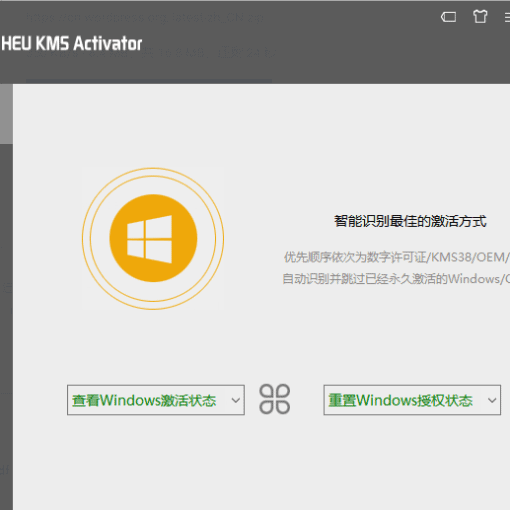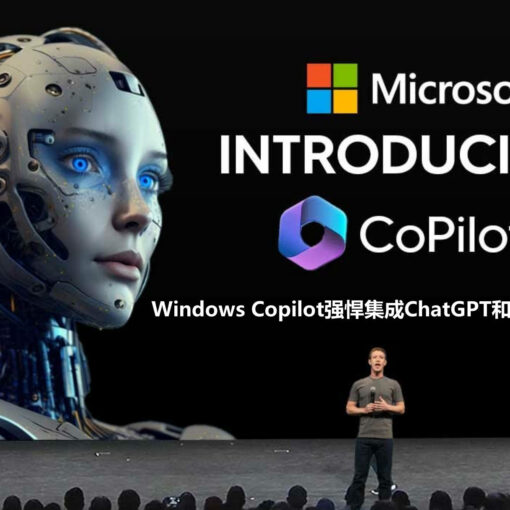如何从奈飞/网飞Netflix上下载高清视频?如何下载Netflix 的电影?
一、Netflix是什么?
Netflix是一种提供电影和电视节目的订阅制服务,透过网络流将媒体提供给订阅者。国内又称奈飞或者网飞。
简单来说,可以把它看成和国内优爱腾(优酷、爱奇艺、腾讯视频)类似的东西。相比于国内的OTT流媒体服务,Netflix更加能提供沉浸式的观影体验,在订阅后看电影追剧无任何广告,关键是无删减版,就算是大尺度也能正常播放。同时清晰度优秀,只要设备支持,看4K、HDR都不成问题,更难能可贵的是,Netflix的自制影剧集也往往质量上乘,能够收获不错的口碑。Netflix片库基本涵盖了经典港片、好莱坞、最新影剧集等,画质上乘、无广告全方位沉浸式的体验也使得影音迷纷至沓来,而这也就是文章推荐大家使用Netflix追剧的原因。
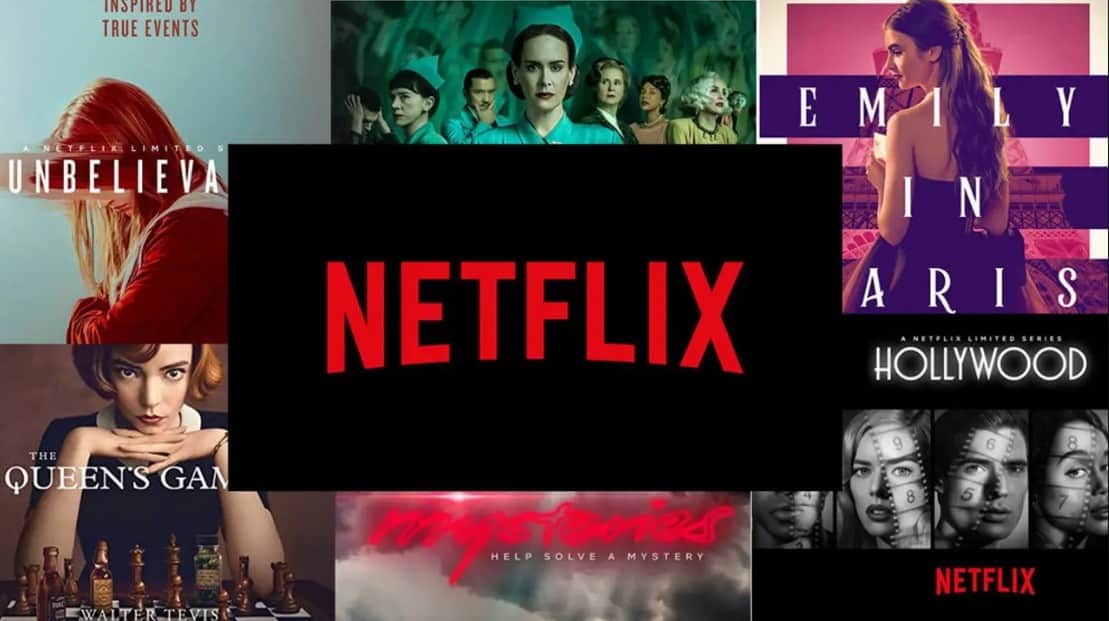
刚刚看了热播的《伞学院》、《远漂》、《眼镜蛇》,都好看的。 Netflix还有很多好看的自制剧集,像《李尸王朝》、《寄生虫》、《太空部队》、《修女战士》、《时间旅行者》、《副本》..蓝光高清4K的经典电影,很是养眼。
二、国内如何看Netflix?
由于众所周知的原因,Netflix并不为中国大陆提供服务,想要观看需要附加一点成本,需重点解决两个问题:网络条件+Netflix会员账号 ,前者可以将大家的国内网络支援为可解锁Netflix的国家或地区网络,而后者是因为观看Netflix需付费,需要办理会员才能使用服务。
想要在国内观看奈飞,就需要使用机场加速器搭梯子上外网了,也就是平常很多小伙伴常问的:看网飞netflix用什么梯子加速器?国内看Netflix的vps是哪一种?在国内怎么看Netflix视频?Netflix网站国内能访问吗?
当然了,不是随便一个梯子加速器就可以观看奈飞影片的,由于Netflix(网飞)明确禁止使用VPN,所以使用VPN 可能会造成帐号被封锁的情况,所以我们最好使用有原生IP节点的机场来解锁Netflix。
所谓解锁Netflix,即通过ShadowSocks、SSR、V2ray、Vmess等代理服务提供商提供的Netflix流媒体专用节点,解锁Netflix资源,也就是通常说的 Netflix机场。
适合看Netflix的代理,最好能满足以下两个条件:
- 多条解锁Netflix代理封锁的线路(最好包含新加坡、香港、台湾、美国等多条线路)
- 大流量(1080P视频每小时消耗约1.5GB流量)
目前,适合Netflix等流媒体的机场普遍提供5~20条线路,支持解锁奈飞、HBO、Hulu、动画疯等音视频流媒体资源。
如果你是在国内,那正常看Netflix的成本其实还是有一些的,首先需要一个能够正常解锁netflix服务的上网环境(这里需要好的梯子代理加速器或者机场),如果你没有好的梯子代理加速器机场节点或者不知道怎么选择一个好的机场,我可以把最近几年我筛选出来比较优质高速稳定的机场分享出来,可以参考文章:【评测】2021优质稳定SS/SSR/Trojan/V2Ray机场推荐目前我个人把Bywave作为主要的机场加速器使用,IPLC线路都支持观看Netflix,也是很多做跨境电商和上外网的小伙伴的作为主要加速器使用。
其次还需要购买Netflix的会员账号,这个可以上万能的某宝去租一个,当然也可以自己注册一个,只不过比较繁琐。如果不想麻烦,直接花一顿外卖钱租一个奈飞账号。
三、如何从奈飞/网飞Netflix上下载高清视频?
Netflix/奈飞好看的视频影片很多,想下载保存到本地,以后慢慢观看,那么该如何下载呢?移动设备或Windows电脑可以通过Netflix应用下载视频。Mac电脑无法使用Netflix应用,不过你可以用Quicktime在Netflix网站录屏。
安卓/苹果手机怎么下载奈飞Netflix视频?
1、最好连接到无线网络。在Netflix应用下载电影和电视节目很耗流量。如果可以,建议你连接无线网络,免得浪费自己的手机流量。
2、安装或更新Netflix应用。如果你使用安卓设备,可以从Google Play商店下载和安装Netflix。iPhone和iPad则可以从App Store下载Netflix。
- 要在安卓设备更新Netflix,首先打开Google Play商店。在顶端搜索栏搜索“Netflix”。点按应用名称旁边的绿色更新按钮。如果没有更新按钮,表示你设备上的Netflix已经是最新版本。
- 要在iPhone和iPad更新Netflix,首先打开App Store,点按更新选项卡。点按Netflix旁边的更新按钮。如果可用更新列表中没有Netflix,表示你设备上的Netflix已经是最新版本。
3、打开Netflix应用。图标是红色的字母“N”。点按主屏幕或应用菜单中的Netflix图标来打开它。你也可以在App Store或Google Play商店里面,直接点按Netflix旁边的打开按钮来运行它。
- 如果你并未自动登录Netflix账号,在打开Netflix应用时,需要在登录屏幕输入注册Netflix账号所用的电子邮件地址和密码。
- 如果你没有账号,可以注册获取免费试用。
4、点按你的个人头像。如果你的Netflix账号有多个用户,在登录后点按你要使用的用户头像。
5、点按某个电影或电视节目的图像。Netflix主页会列出各个电影和电视节目的缩略图。点按你想要下载的电影或电视节目的图像。
- 你也可以点按屏幕底部或右上角的放大镜图标,按名字搜索电视节目或电影。
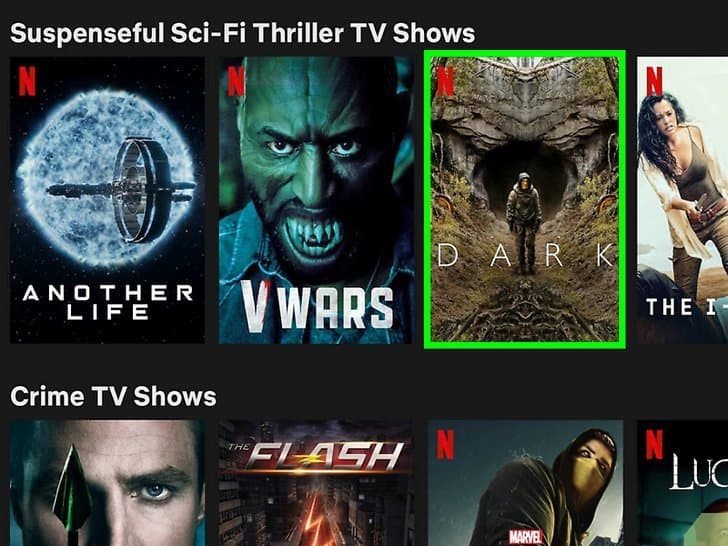
。下载图标由一个朝下箭头和一条横线组成。如果要下载的是电影,它位于电影说明页面顶端的影片名称底下。如果要下载的是电视节目,它会显示在每个提供下载的剧集旁边。点按它来下载电影或单集电视节目,可能需要一些时间才能完成下载。
- 并非所有电影和电视节目均提供下载。想要知道哪些节目可以下载,点按屏幕底部的下载,然后点按屏幕底部的寻找可供下载的影片,或寻找更多可供下载的影片。
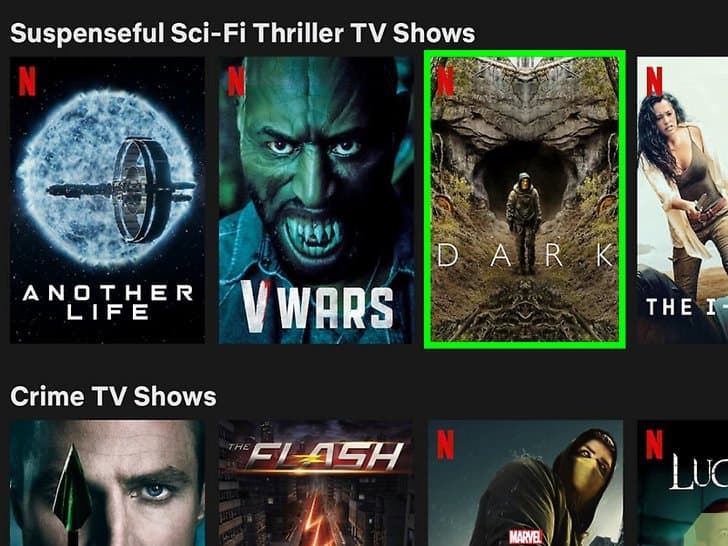
图标。它同样由一个朝下箭头和一条横线组成。这里会显示你已经下载的所有电视节目和电影
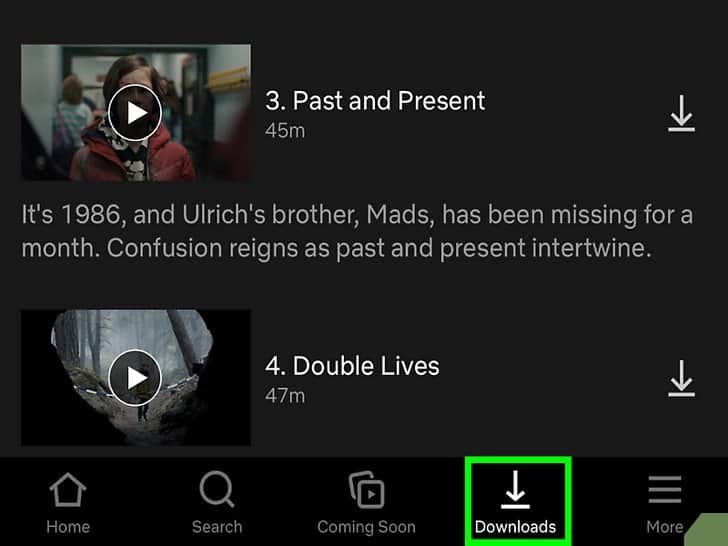
8、点按已下载的影片,开始观看它。完成下载后,你就能随时观看影片,即使离线也能看。
- 已下载的电影和电视节目会有一个到期日期。每个影片的到期日期都不同。在7天内到期的电影和电视节目会显示剩余的时间。无法再在Netflix播出的电影和电视节目会自动到期。[1]
- 如果要删除已下载的电影或电视节目,点按屏幕底部的下载。然后按住有关电影或电视节目不放,勾选所有要删除的影片旁边的方框。最后点按右上角的垃圾桶图标。
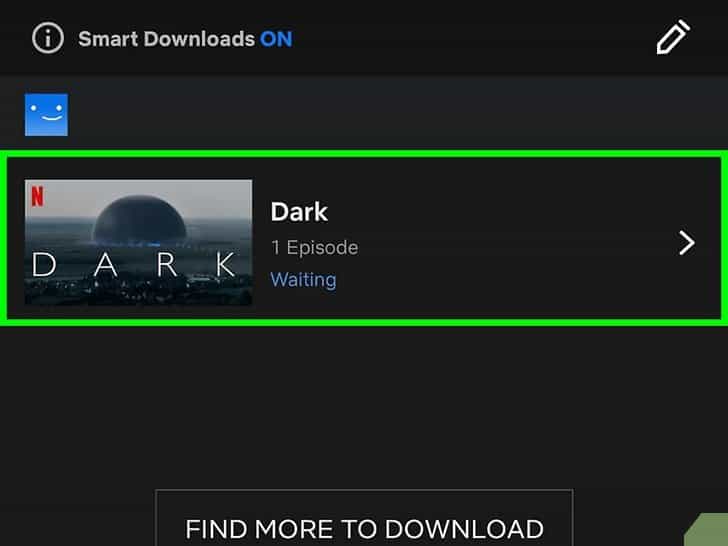
windows电脑如何下载Netflix视频?
1、点击带有Windows标志的“开始”按钮 在默认情况下,这个按钮位于Windows任务栏的左下角。点击后会打开“开始”菜单。
在默认情况下,这个按钮位于Windows任务栏的左下角。点击后会打开“开始”菜单。
2、点击“Microsoft Store”![]() 。图标是一个带有Windows标志的购物袋,就位于“开始”菜单的“探索”底下。
。图标是一个带有Windows标志的购物袋,就位于“开始”菜单的“探索”底下。
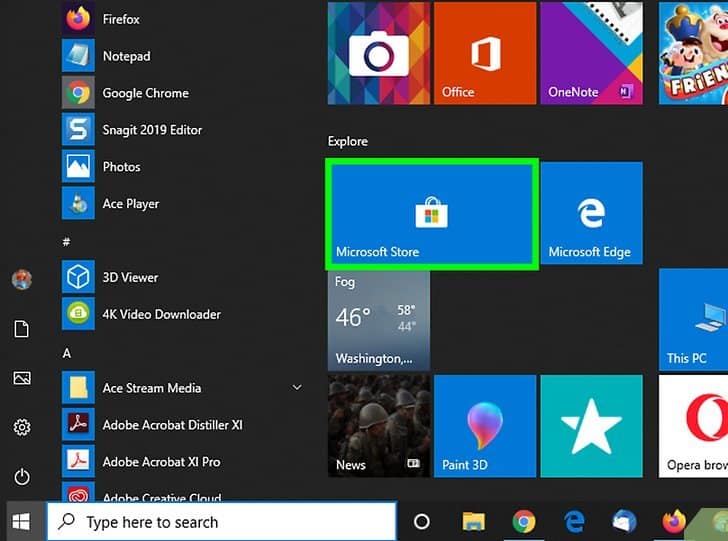
3、点击右上角放大镜旁边的搜索。搜索图标旁边会出现一个搜索栏。
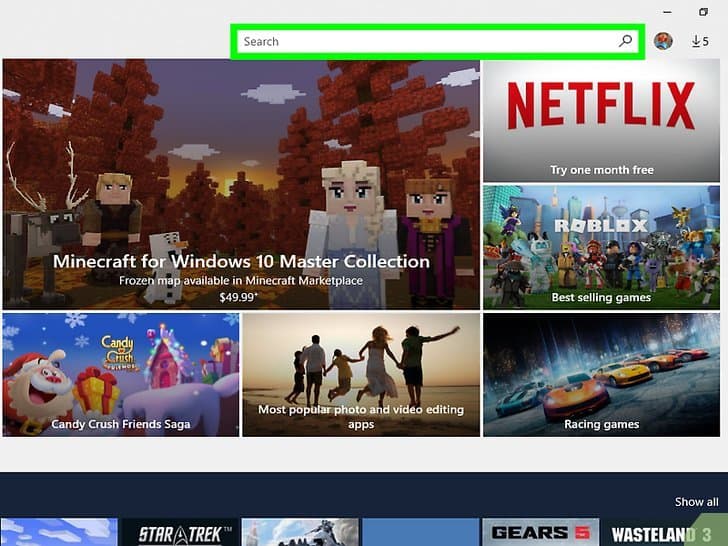
4、在搜索栏输入Netflix,然后按↵ Enter键。屏幕上会列出符合搜索条件的应用。
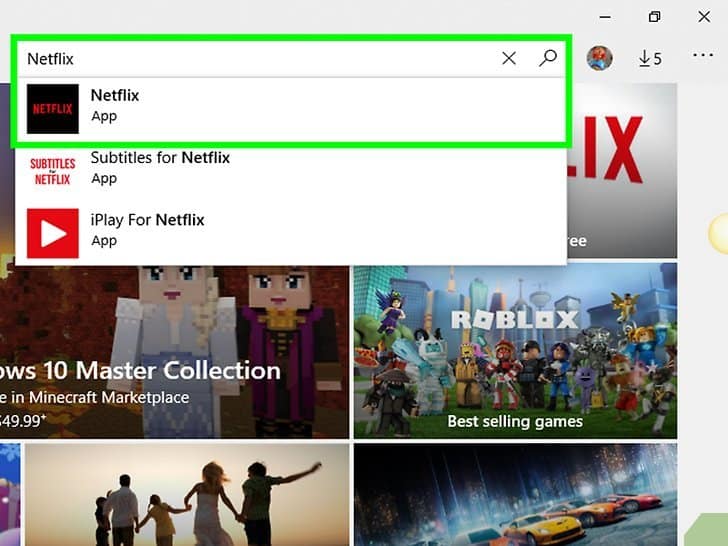
5、点击Netflix应用的图标,选择安装。Netflix应用的图标是红色字母“N”。在Microsoft Store点击它的图标,然后选择安装,将它安装在Windows 10。
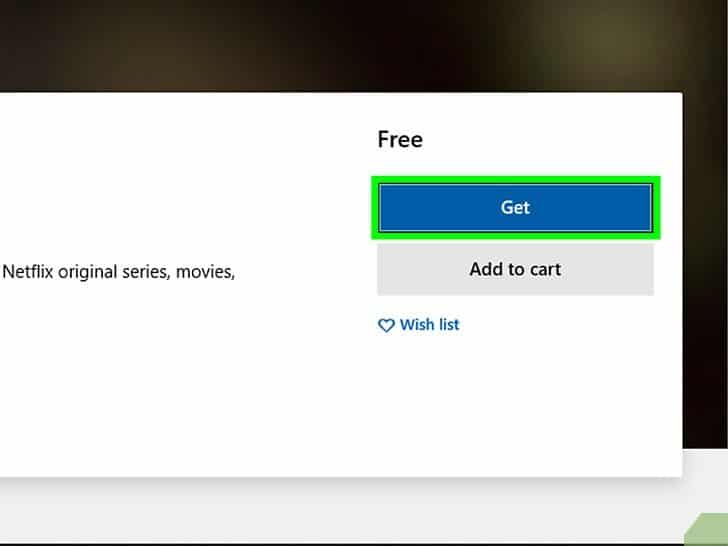
6、打开Netflix应用。在Windows 10成功安装Netflix应用后,你可以在“开始”菜单点击Netflix图标,或是点击Microssoft Store里面的启动,开始运行Netflix应用。
- 如果你没有自动登录Netflix,可以在打开应用后,输入注册Netflix账号所用的电子邮件地址和密码进行登录。
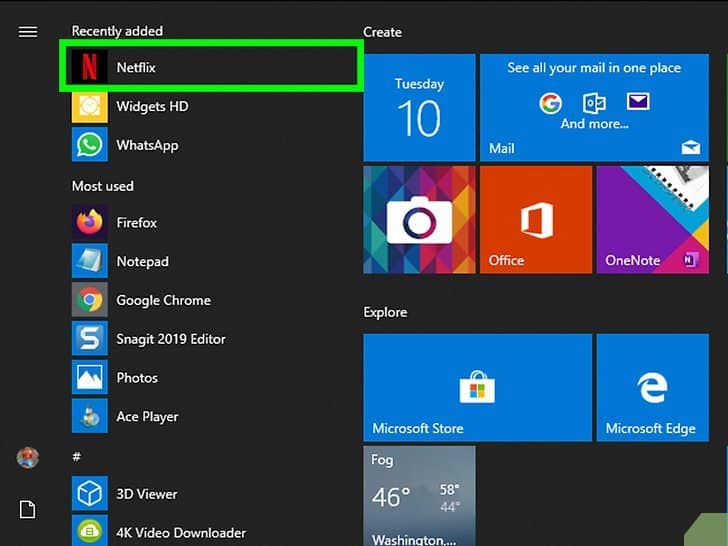
7、点击你的个人头像。如果你的Netflix账号有多个用户,在登录后点击你要使用的用户头像。
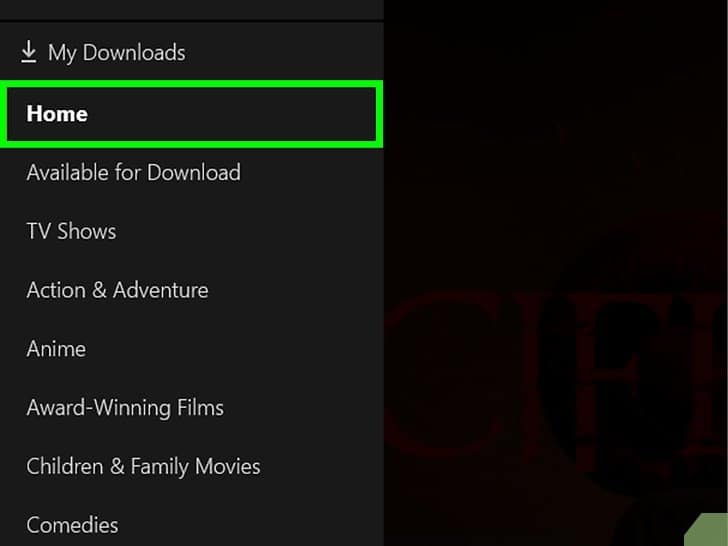
8、点击某个电影或电视节目的图像。Netflix主页会列出各个电影和电视节目的缩略图。点击你想要下载的电影或电视节目的图像。
- 你也可以点击右上角的放大镜图标,按名字搜索电视节目或电影。
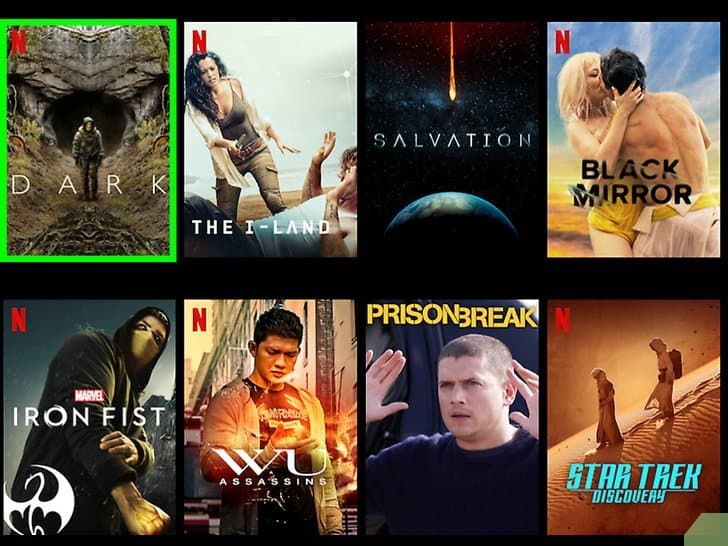
9、点击下载按钮 。下载图标由一个朝下箭头和一条横线组成。如果要下载的是电影,它位于电影说明页面顶端的影片名称底下。如果要下载的是电视节目,它会显示在每个提供下载的剧集旁边。可能需要一些时间才能完成下载。
。下载图标由一个朝下箭头和一条横线组成。如果要下载的是电影,它位于电影说明页面顶端的影片名称底下。如果要下载的是电视节目,它会显示在每个提供下载的剧集旁边。可能需要一些时间才能完成下载。
- 并非所有电影和电视节目均提供下载。想要知道哪些节目可以下载,点击左上角的菜单图(☰),然后点击可供下载的影片。
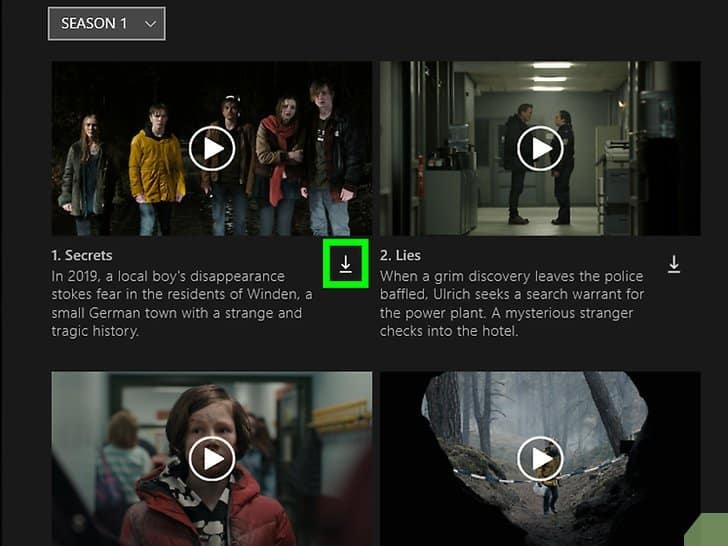
10、点击“菜单”图标☰。这个由三条横线组成的图标位于Netflix应用的右上角。点击后左边会出现一个菜单。
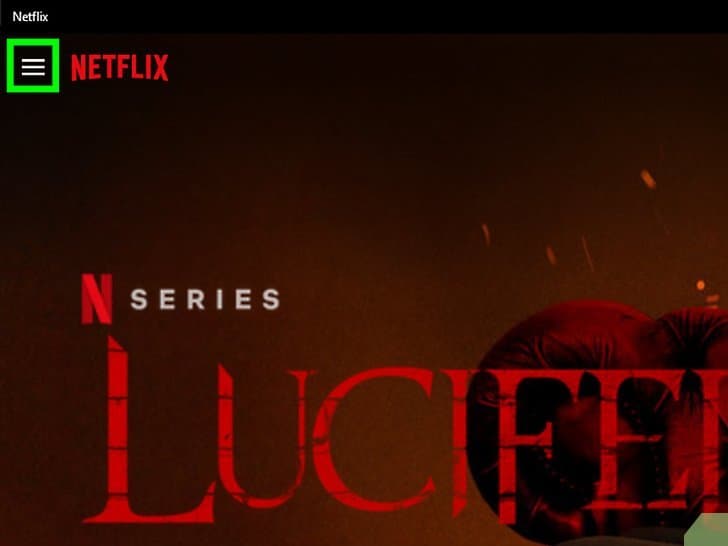
11、点击菜单顶端的我的下载。这里会显示所有已下载的电影和电视节目。
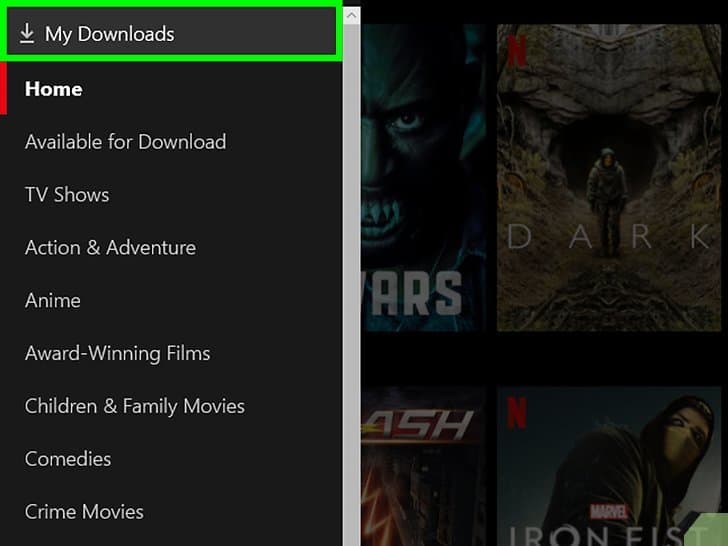
12、点击一部电影或电视节目开始观看。你随时都可以观看所有已下载的电影和电视节目,即使离线也能看。
- 已下载的电影和电视节目会有一个到期日期。每个影片的到期日期都不同。在7天内到期的电影和电视节目会显示剩余的时间。无法再在Netflix播出的电影和电视节目会自动到期。[2]
- 如果要删除已下载的电影或电视节目,点击左上角的“菜单”图标(☰),然后点击我的下载。点击右上角的管理,勾选所有要删除的视频右上角的方框。最后点击右上角的删除。
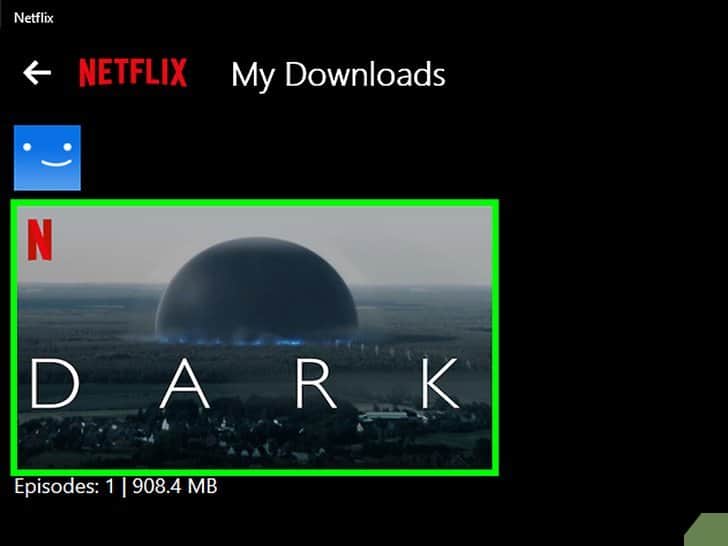
在Mac电脑录制屏幕
1、点击“搜索” 。图标是一个放大镜,位于Mac电脑桌面右上角的菜单栏中。Netflix应用并没有Mac版本,你只能用Quicktime播放器在网页浏览器录制Netflix播放屏幕,以便之后观看。
。图标是一个放大镜,位于Mac电脑桌面右上角的菜单栏中。Netflix应用并没有Mac版本,你只能用Quicktime播放器在网页浏览器录制Netflix播放屏幕,以便之后观看。
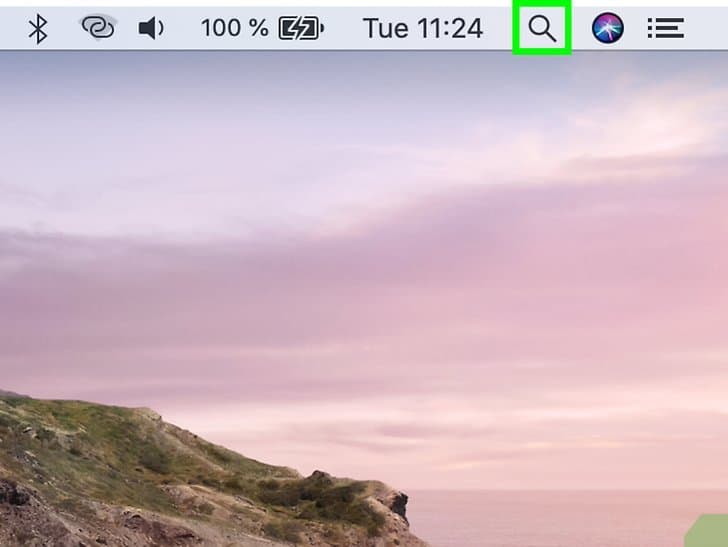
2、输入Quicktime Player,然后按Enter键。这会在Mac电脑搜索符合条件的应用和文件。
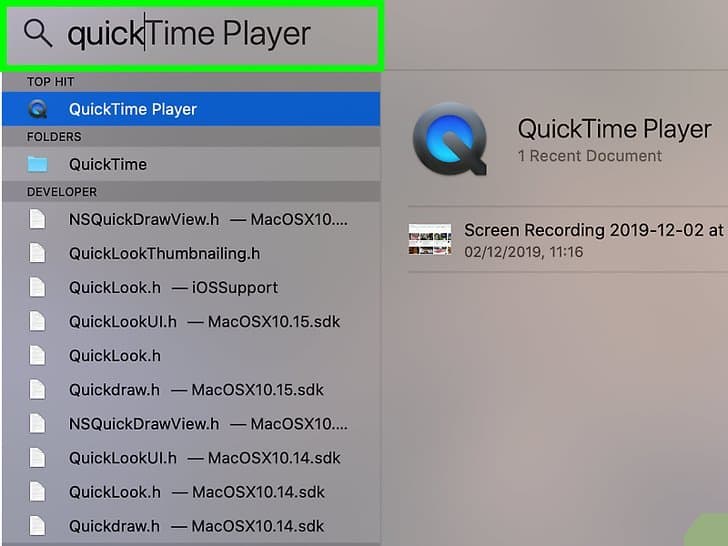
3、点击Quicktime Player.app,在Mac电脑上启动Quicktime播放器。
- Quicktime播放器是Mac电脑自带的应用。如果你的电脑没有,可以从App Store免费下载它。
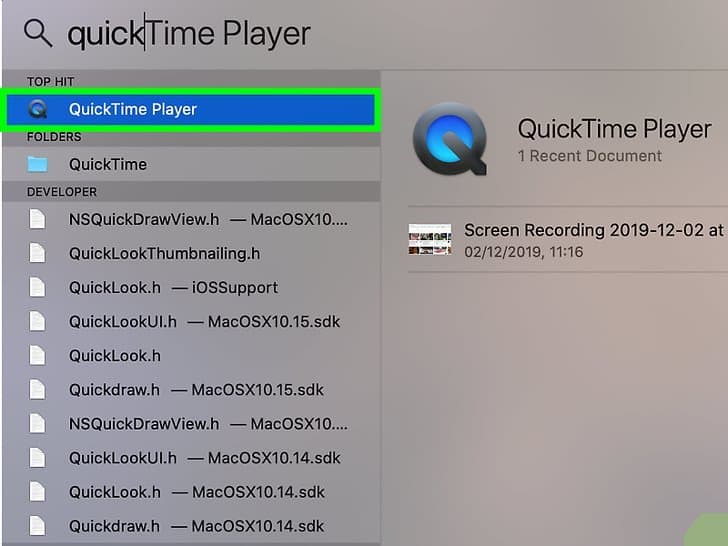
4、点击屏幕顶端菜单栏里面的文件。
- 它位于屏幕顶端菜单栏里面的Apple标志旁边。
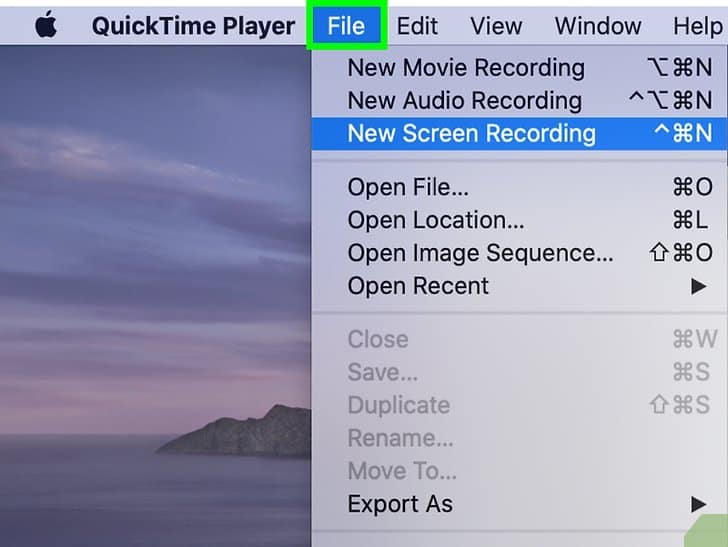
5、点击新建屏幕录制。它是“文件”菜单中的第三个选项。
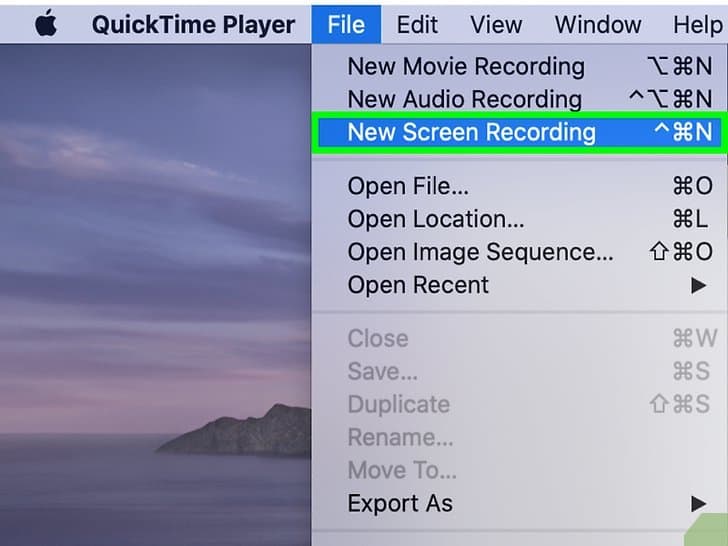
6、当你做好准备好时,点击“录制”按钮,也就是中间有一个红点的圆形按钮。你现在就可以开始录制,或是等到Netflix网站上的电影或电视节目加载完毕后才开始录制。
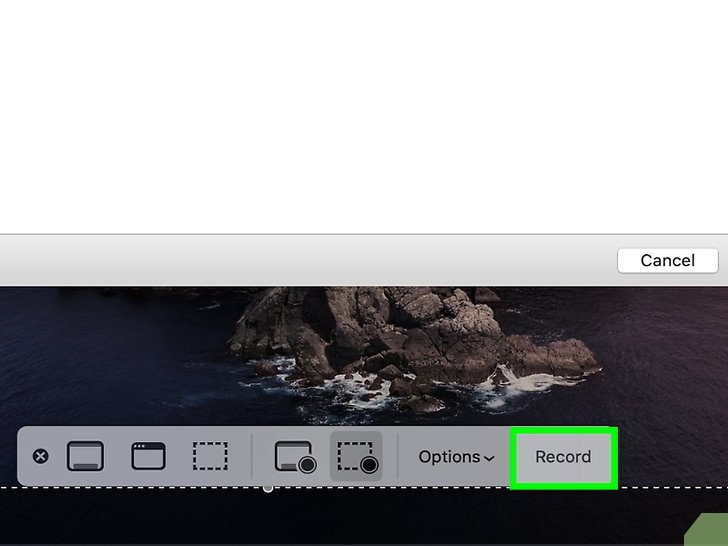
7、点击屏幕开始进行录制。随便点击屏幕上的任何一处,就能开始录制整个屏幕。
- 你可以单击并拖动鼠标选取要录制的屏幕部分,以节省空间。
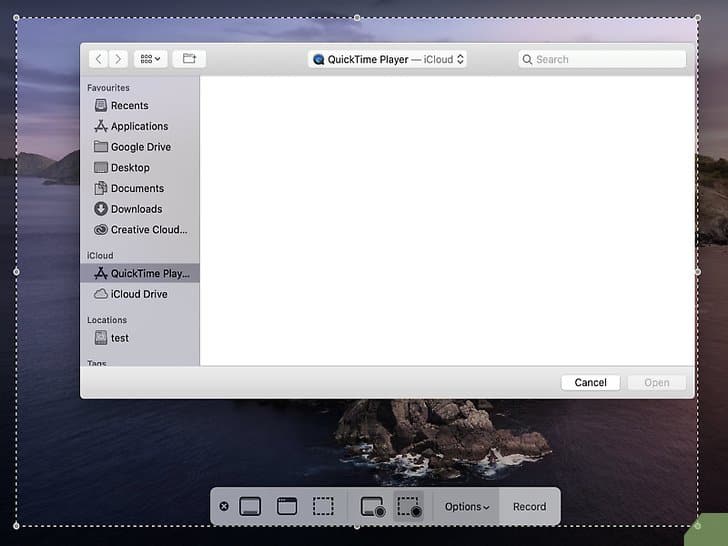
8、在网页浏览器中,前往 https://www.netflix.com/ 。你可以使用任何一个已经安装在Mac电脑的网页浏览器。
- 如果你没有自动登录Netflix,输入注册Netflix账号所用的电子邮件地址和密码进行登录。
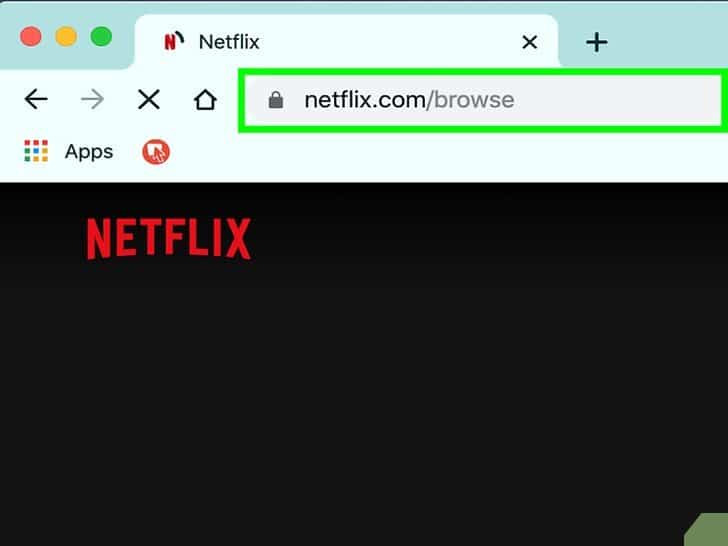
9、往下滚动,点击某个电影或电视节目的图像。Netflix主页会列出各个电影和电视节目的缩略图。往下滚动浏览特色电视节目或电影,然后点击你想要录制的影片,开始播放它。
- 你也可以点击右上角的放大镜图标,按名字搜索电视节目或电影。
- 想要选择单集电视节目,点击右下角三个彼此层叠的三角形。点击一个季数,然后从每集列表中点击你要录制的单集名称。
- 点击右下角的三角形图标,以全屏模式观看电视节目。
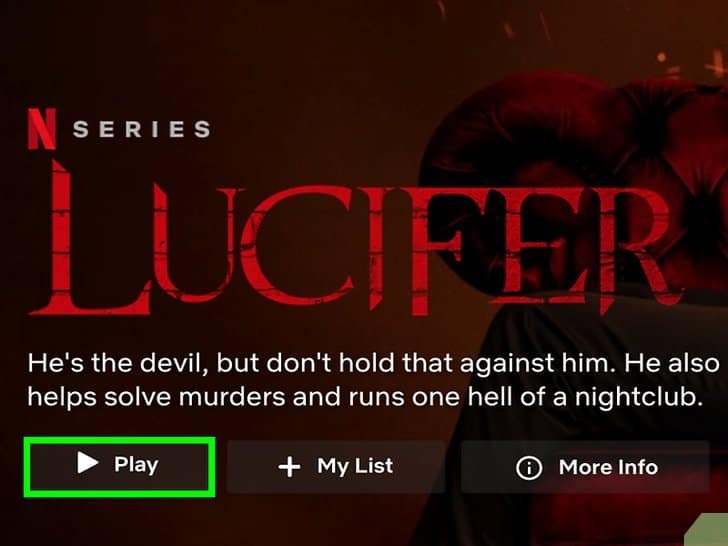
10、看完整部电影或电视节目。想要录制完整的电影或电视节目,你必须在Quicktime录屏的时候将它播放完毕。
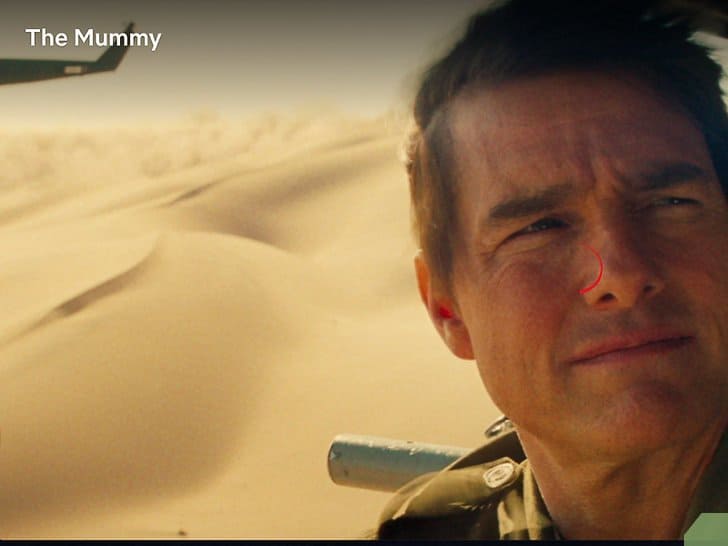
11、点击“程序坞”里面的Quicktime图标。完成录制后,点击屏幕底部的“Q”图标,返回Quicktime播放器。
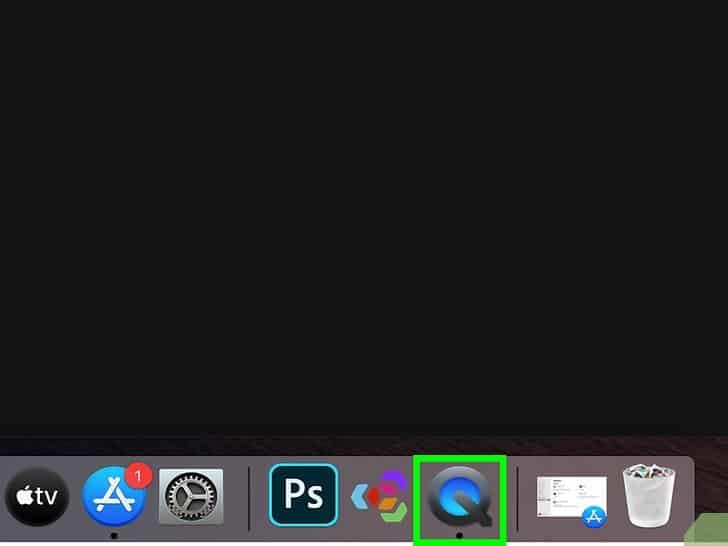
12、按Esc键,打开“屏幕录制”控制框。
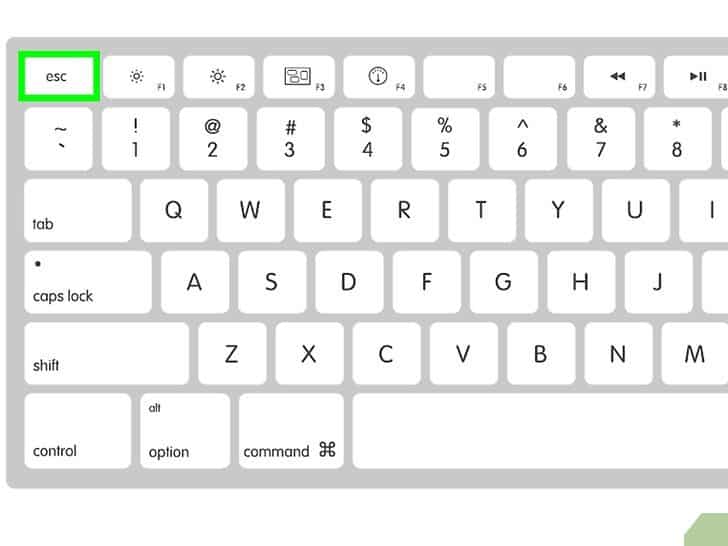
13、点击“停止”按钮,也就是中间有一个黑色方块的圆形按钮。Quicktime会停止录制屏幕,并在处理完毕后显示完整的视频。点击三角形的“播放”图标,就能预先浏览录制好的视频。
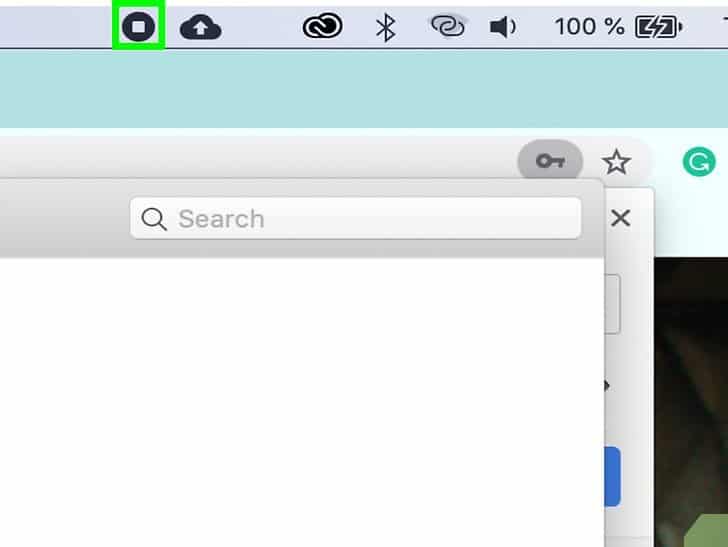
14、点击顶端菜单栏中的文件—File
15、点击保存Save。它就在Quicktime的“文件”菜单中。
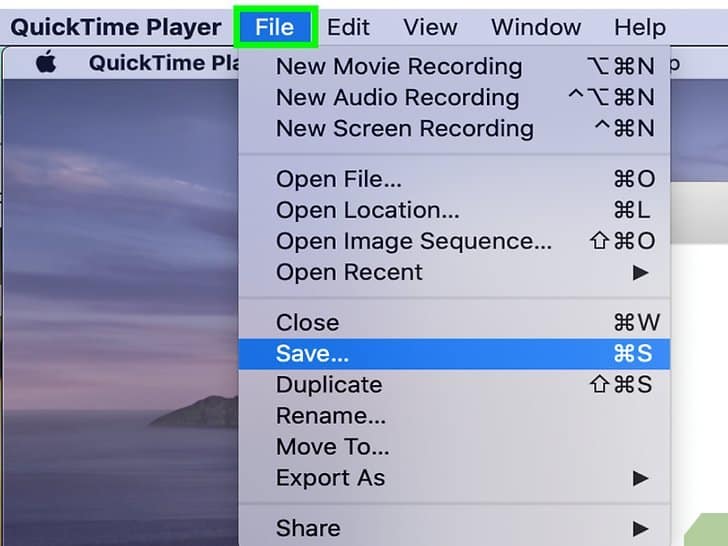
16、给录制好的视屏取一个文件名。在“保存”菜单顶端的“导出为”旁边,给录制好的视频输入一个文件名。
- 在默认情况下,录制好的视频会被保存在“影片”文件夹。你也可以在“保存”菜单中选择另一个位置。
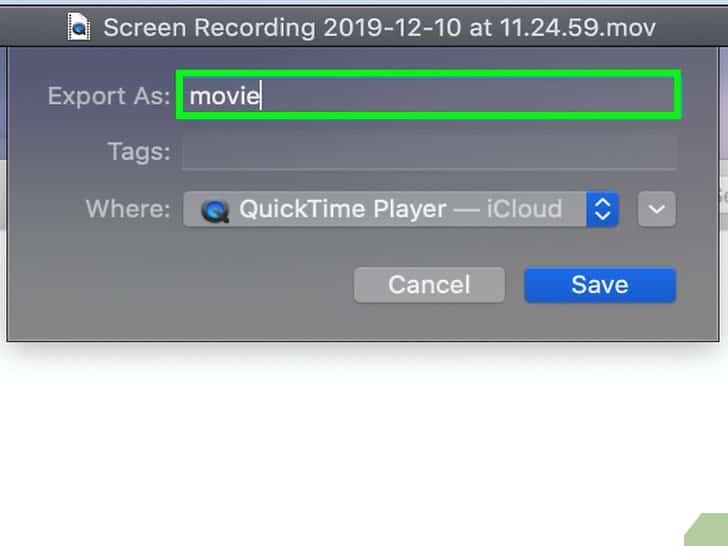
17、点击保存按钮。它位于“保存”菜单右下角,可以将录制好的视频保存在你选择的位置。